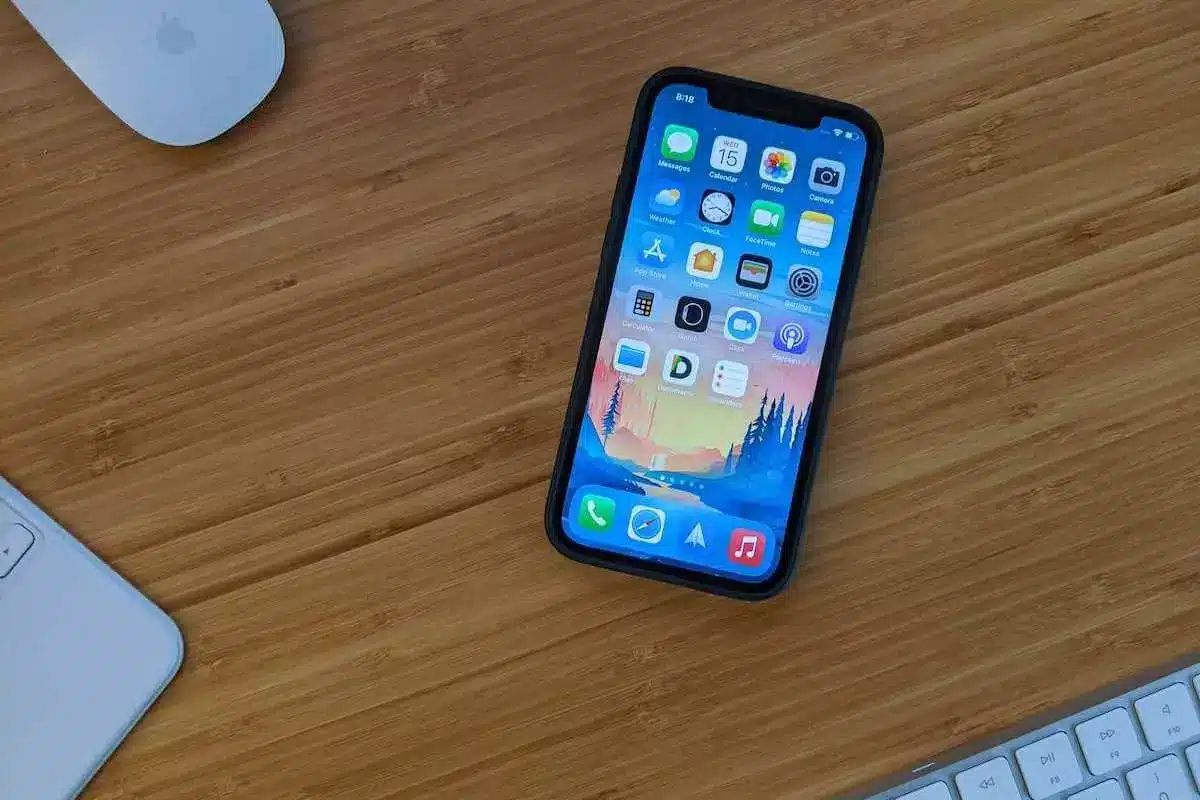
Ti senti frustrato quando il tuo iPhone va a segreteria telefonica senza suonare? Questo è un problema comune che può essere facilmente risolto. In questo post del blog, discuteremo alcune delle cause più comuni di questo problema e come risolverle. Forniremo anche alcuni suggerimenti su come evitare che questo problema si verifichi in futuro. Quindi, se sei pronto a far squillare di nuovo il tuo telefono, continua a leggere per saperne di più.

Comprendere il problema
Cosa significa quando un iPhone passa automaticamente alla segreteria telefonica?
Quando il tuo iPhone passa direttamente alla segreteria, significa che le chiamate in arrivo ignorano la suoneria del telefono e vengono invece inviate alla segreteria. Il chiamante non sentirà nemmeno lo squillo del telefono e in seguito riceverai una chiamata persa o un messaggio di posta vocale.
Perché vedo questo problema?
Diverse variabili potrebbero svolgere un ruolo in questa questione sconcertante. Potrebbe trattarsi di un problema con la connessione di rete del tuo iPhone, le impostazioni di inoltro di chiamata, difficoltà software, fastidiose app di terze parti o persino guasti hardware.
Passaggi per la risoluzione dei problemi
Passaggio 1: controlla la connessione di rete del tuo iPhone
Prima di approfondire soluzioni sofisticate, assicurati che il tuo iPhone sia connesso a una rete solida. Un segnale di rete scarso o assente potrebbe comportare l'invio di chiamate alla segreteria telefonica.
Passaggio 2: disattiva la modalità Non disturbare
Non disturbare disabilita tutte le chiamate e gli avvisi. Controlla se è stato accidentalmente acceso.
Passaggio 3: verifica le impostazioni di inoltro di chiamata del tuo iPhone
Le chiamate in arrivo possono essere inviate alla segreteria telefonica oa un altro numero a seconda delle impostazioni di inoltro di chiamata. Verificare che queste impostazioni siano corrette.
Passaggio 4: aggiorna le impostazioni del gestore telefonico del tuo iPhone
Le impostazioni obsolete dell'operatore potrebbero causare problemi relativi alle chiamate. Controlla gli aggiornamenti del gestore telefonico e installali se sono disponibili.
Passaggio 5: riavvia il tuo iPhone
Un rapido riavvio può risolvere eventuali problemi temporanei che stanno creando il problema della segreteria telefonica.
Passaggio 6: verificare la disponibilità di aggiornamenti software
Assicurati che il software sul tuo iPhone sia aggiornato, poiché gli aggiornamenti più recenti spesso portano patch di problemi.
Passaggio 7: ripristinare le impostazioni di rete
Il ripristino delle impostazioni di rete potrebbe aiutarti a superare le difficoltà di connettività mantenendo i tuoi dati al sicuro.
Passaggio 8: contatta il tuo operatore
Se la situazione persiste, contatta il tuo operatore per assistenza e per escludere eventuali problemi relativi alla rete.
Gestione delle app di terze parti
Identificare le app problematiche
Alcune applicazioni di terze parti potrebbero interferire con la funzionalità di chiamata sul tuo iPhone. Riconoscere ed eseguire il debug di tali applicazioni.
Aggiorna o disinstalla le app problematiche
Se scopri un programma problematico, aggiornalo o disinstallalo completamente per ripristinare le normali funzioni di chiamata.
Impostazioni scheda SIM e segreteria telefonica
Controllare la scheda SIM per eventuali danni
Esaminare la carta SIM per eventuali danni fisici che potrebbero interferire con l'accesso alla rete.
Ripristina le impostazioni della segreteria
La segreteria telefonica che non funziona come previsto può essere risolta ripristinando le impostazioni della segreteria telefonica.
Problemi hardware
Pulisci gli altoparlanti e il microfono dell'iPhone
L'audio della chiamata può essere influenzato da sporco o detriti su altoparlanti o microfoni. Puliscili bene.
Verificare la presenza di danni causati dall'acqua
I danni causati dall'acqua possono causare una varietà di problemi. Ispeziona il tuo iPhone per eventuali segni di esposizione ai liquidi.
Contatta il supporto Apple per assistenza hardware
Se il problema sembra essere correlato all'hardware, si consiglia di contattare il personale di supporto di Apple o visitare una struttura di assistenza autorizzata.
Il ruolo del blocco delle chiamate e della protezione dallo spam
Controlla i numeri bloccati
Controlla se non hai bloccato accidentalmente il numero del chiamante.
Disabilita le app di protezione dalle chiamate spam
Le interruzioni delle chiamate possono verificarsi quando vengono utilizzati potenti programmi di prevenzione dello spam. Prendi in considerazione la possibilità di disattivarli temporaneamente.
Altri modi per migliorare la ricezione delle chiamate
Ottimizza la posizione e la posizione dell'iPhone
La modifica della posizione e dell'angolazione del tuo iPhone in genere migliora la ricezione.
Usa le chiamate Wi-Fi quando possibile
Se il servizio cellulare è debole nella tua regione, utilizza le chiamate Wi-Fi.
Rimuovi le impostazioni di inoltro di chiamata non necessarie
Controlla e rimuovi eventuali impostazioni di inoltro di chiamata non necessarie.
Prevenire eventi futuri
Aggiorna regolarmente il software dell'iPhone
Mantieniti aggiornato con le ultime versioni di iOS per sfruttare correzioni di bug e miglioramenti.
Monitora gli aggiornamenti delle app di terze parti
Tieni traccia degli aggiornamenti del programma e installali non appena diventano disponibili per evitare problemi di compatibilità.
Maneggia l'iPhone con cura
Previeni danni fisici al tuo iPhone, che potrebbero causare problemi hardware.
Conclusione
Infine, ci sono varie soluzioni per un iPhone che va direttamente alla segreteria telefonica senza squillare. Il controllo delle impostazioni del telefono, la disattivazione della funzione Non disturbare, il ripristino delle impostazioni di rete e l'aggiornamento alla versione più recente di iOS sono tutti esempi. Se nessuna di queste procedure funziona, potrebbe essere necessario contattare il supporto Apple per assistenza. Con un po' di pazienza e un'attenta risoluzione dei problemi, puoi far squillare di nuovo il tuo iPhone.
FAQ
Perché il mio iPhone passa direttamente alla segreteria telefonica senza squillare?
Potrebbero esserci diverse cause, tra cui difficoltà di connettività di rete, inoltro di chiamata errato, errori del software o persino fastidiose app di terze parti.
Come posso risolvere il problema delle chiamate perse sul mio iPhone?
Prova a riavviare il telefono, aggiornare il software, verificare le impostazioni di inoltro di chiamata e mantenere una connessione di rete stabile per risolvere le chiamate perse sul tuo iPhone.
Il ripristino delle impostazioni di rete cancellerà i miei dati?
Il ripristino delle impostazioni di rete non cancellerà i tuoi dati. Cancellerà solo le impostazioni di rete.
Una scheda SIM danneggiata può causare problemi relativi alle chiamate?
Sì, una scheda SIM difettosa potrebbe causare difficoltà di connettività di rete, con conseguente instradamento delle chiamate alla segreteria telefonica.
Apple fornisce supporto gratuito per i problemi hardware dell'iPhone?
Dipende dallo stato della garanzia del tuo iPhone. Alcuni problemi hardware potrebbero essere coperti dalla garanzia, mentre altri potrebbero richiedere riparazioni a pagamento. Verificare con il supporto Apple per ulteriori informazioni.






Lascia un Commento